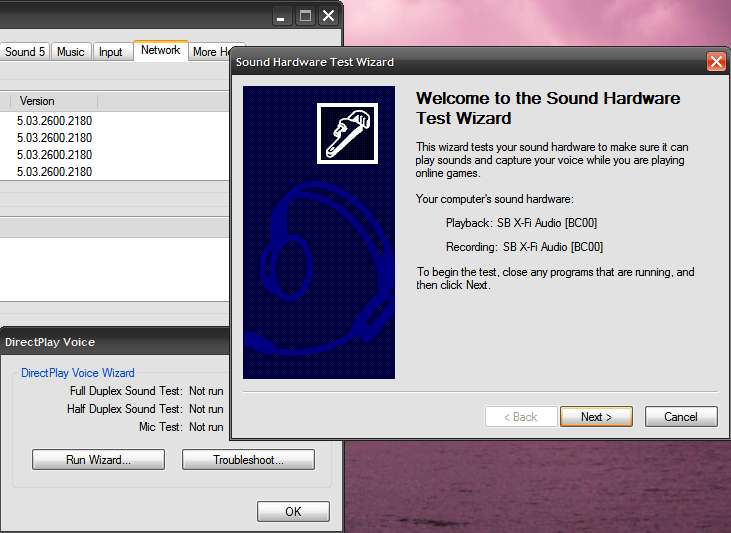Om du är bekymrad över videospelprestanda eller försöker lösa några problem med någon 3D-applikation kan du se till att DirectX 9 på XP körs med högsta effektivitet genom att köra en diagnostik.
För att starta diagnosen klickar du på Start \ Run och skriver in “dxdiag” och klickar på OK.

Om det här är första gången du kör detta diagnostiska fönster kommer du att be dig om tillstånd att söka efter WHQL Digital Signatures. Klicka på Ja för detta.
Du får då DirectX Diagnostic Tool. Standardfliken är System, där den visar den allmänna informationen om ditt system och viktigast av vilken version av DirectX du för närvarande har installerat.
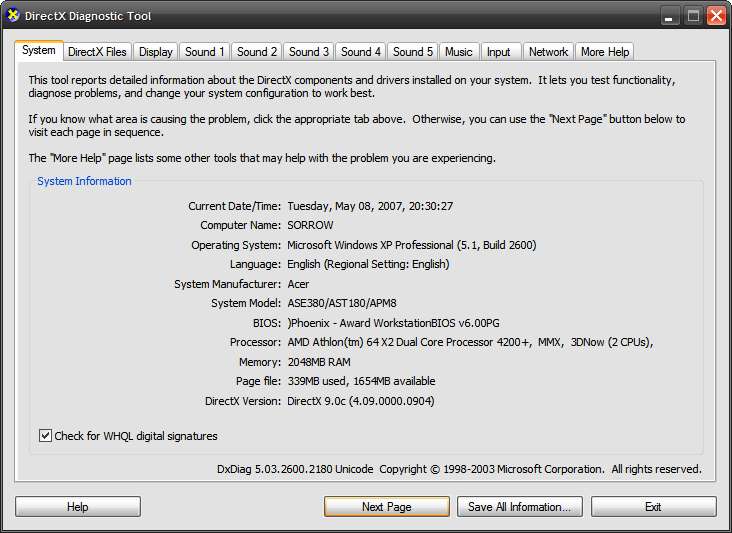
Fliken DirectX Files visar om några kritiska filer saknas. Se avsnittet Anteckningar för en rekommendation om hur du åtgärdar problemet.
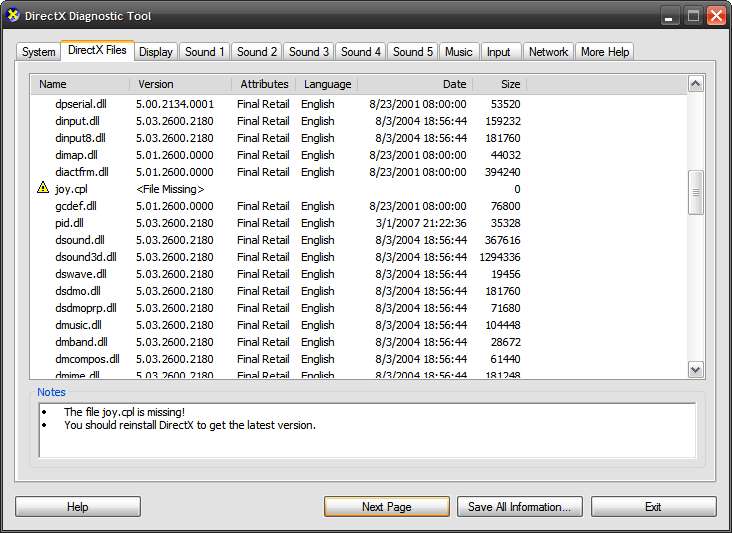
Fliken Display är förmodligen den viktigaste. Du kan köra några tester här för att verifiera att DirectX fungerar korrekt.
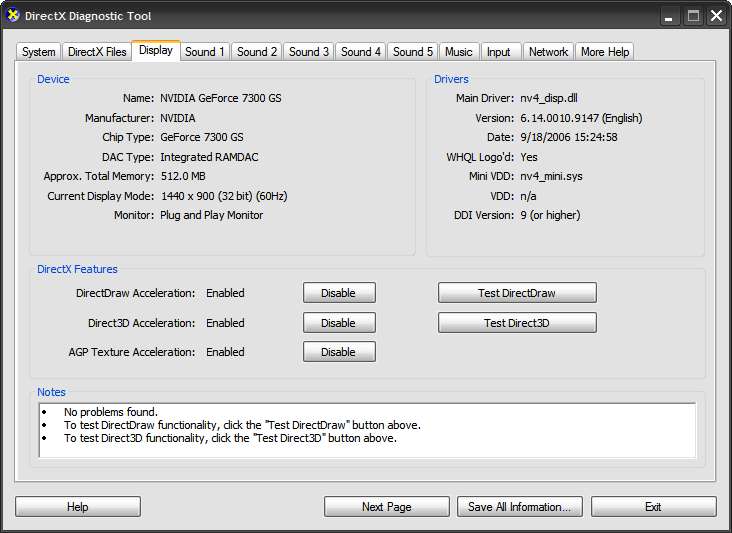
Efter att ha kört varje test kommer du att få en bekräftelsesruta som den här. Svara bara på frågorna när du kör testerna och detta verktyg leder dig till att få optimala resultat från din hårdvara.
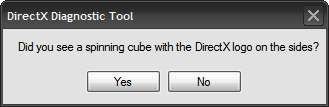
Det finns till och med coola ljuddiagnostik som du kan köra med en enkel guide.